ビューを作成する
ビューとは、テーブルから、必要な項目だけを取り出したり表示するデータを絞り込んだりして作る一覧です。
ラベル未発行のデータだけに絞り込むなど、何度も使用するフィルター条件は「ビュー」として作成して保存すると、次回以降スムーズに目的のデータを表示できます。
また、2 つのテーブルのデータを結合したビューや、ログインしたメンバーによって表示するデータが変わるビューも作成可能です。
手順
ここでは、ログインしたメンバーが所属する部門の管理物品だけを表示するビューについて、その作成手順を説明します。
前提として、それぞれのテーブルに次の項目があるものとします。
- 物品テーブル:物品を管理している部門を示す項目(ここでは「管理部門」)
- メンバーテーブル:メンバーが所属する部門を示す項目(ここでは「所属部門」)
[ビュー管理]をクリックします。
![画面キャプチャ:[ビュー管理]が枠線で囲まれている](images/create-view/menu-view.png)
[新しいビュー]をクリックします。
![画面キャプチャ:[新しいビュー]が枠線で囲まれている](images/create-view/create-view.png)
「名称」にビューの名前を入力します。
他のテーブルやビューと同じ名前をつけることはできません。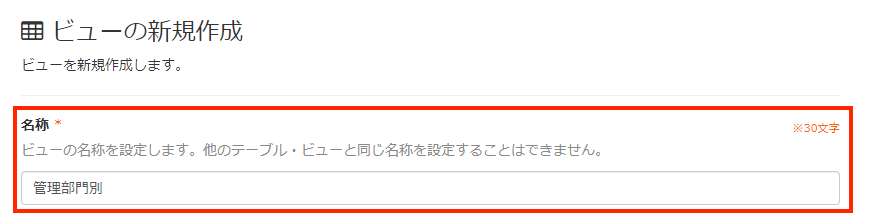
必要に応じて「備考」を入力します。

[次へ]をクリックします。
「ビューの元テーブル・ビュー」を指定します。
ここでは「物品」を選択します。
「結合するテーブル・ビュー」は空のままにします。
[次へ]をクリックします。
「項目設定」で、ビューに表示する項目を設定します。
不要な項目があれば、項目横のチェックボックスを選択し、[×]をクリックします。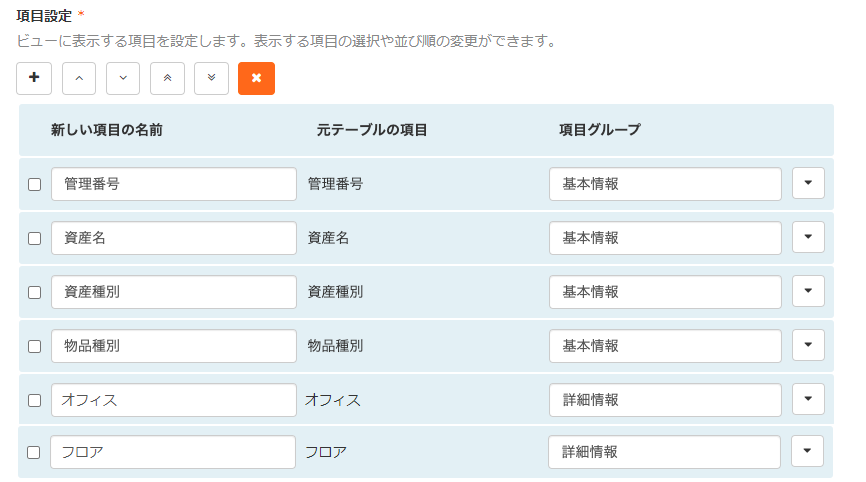
[次へ]をクリックします。
「データ表示条件」は空のままで、[次へ]をクリックします。
[ログインメンバー条件]をクリックします。
![画面キャプチャ:[ログインメンバー条件]が枠線で囲まれている](images/create-view/create-view-login-member.png)
次のように選択します。
- 項目:管理部門
- 値:所属部門
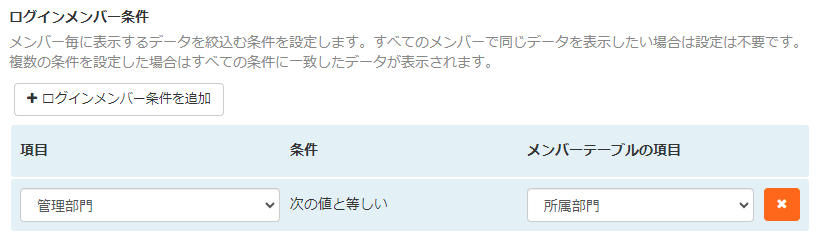
[保存する]をクリックします。